無線行動伺服器WG-C10
複製資料(Android裝置)
- 輕觸檔案/資料夾清單畫面上的
 (複製)。
(複製)。
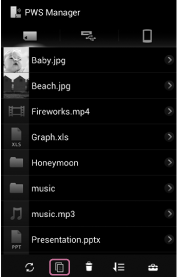
- 輕觸您要複製的檔案/資料夾。
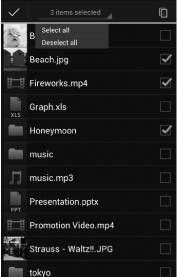
核取符號顯示於檔案/資料夾的右側。
您可以選擇數個檔案/資料夾。
若要選擇所有顯示的檔案/資料夾,請如下操作:
(1) 輕觸畫面上半部中顯示的選擇項目數量右下方的微調按鈕(三角形)。
(2) 從下拉式清單中輕觸[選擇全部(Select all)]。
- 輕觸
 (複製)。
(複製)。
會顯示複製目的地裝置清單。
若要在複製完成後刪除原始資料,請勾選[刪除來源(Delete source)]。
如果不能刪除原始資料,則無法選擇此選項。
- 輕觸複製目的地裝置的影像,然後輕觸[確定(OK)]。
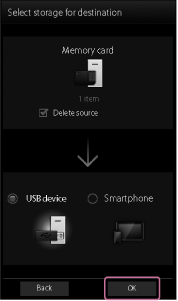
會顯示複製目的地裝置的檔案/資料夾清單畫面。
- 選擇複製目的地資料夾。
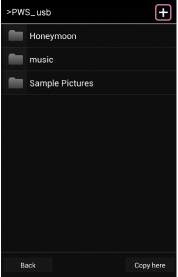
如果您要將檔案/資料夾直接複製到裝置下方的階層層級,請移至步驟6。
輕觸
 (建立資料夾(Create folder))以建立新資料夾,輸入檔案名稱,然後輕觸[確定(OK)]。
(建立資料夾(Create folder))以建立新資料夾,輸入檔案名稱,然後輕觸[確定(OK)]。請注意,如果您將複製目的地選擇為連接的外部儲存裝置,可能會開啟專屬畫面,提示您從該畫面選擇複製目的地資料夾。在此狀況下,每次操作只能複製一個檔案,而且不能複製任何資料夾。
- 輕觸[複製到這裏(Copy here)]。
開始複製檔案/資料夾。
複製完成後,會顯示[完成(Done)]。輕觸[確定(OK)]以結束。
注意
- 來源和複製目的地不能位於同一個裝置上。
- 依據通訊使用環境,可能需要一些時間處理資料,或在完成複製之前處理可能會停止。
- 在本機或您使用的裝置之電池電量偏低時,如果嘗試複製資料,電池可能會完全放電,而複製可能失敗。在開始複製之前,請務必要檢查電池剩餘電量。
- 即使因為本機故障等原因而無法複製到外部媒體等,或因為瑕疵或維修等造成外部媒體內的複製內容損壞或破壞,Sony對於遺失內容的補償及任何相關損壞概不負責。此外,無論狀況為何,Sony均不對複製的內容進行復原、還原、複製等。
- 如果在存取記憶裝置時關閉本機電源或移除記憶裝置,記憶裝置內的資料可能會損壞。
-
在複製時請勿變更連線狀態,例如與電腦、USB交流轉接器等的連線。
- 如果您將本機連線至電腦,無線LAN連線會停止,而且複製也會停止。
- 本機連線至USB交流轉接器時,無法使用其他的USB裝置。
- 無法將資料複製到防寫的記憶裝置。請確認記憶裝置沒有開啟防寫。

 到達頁面頂端
到達頁面頂端